QUERY関数を使って条件付き集計
Googleスプレッドシートで、QUERY関数を使って条件に合致したデータを集計します、
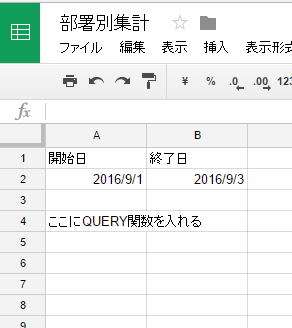
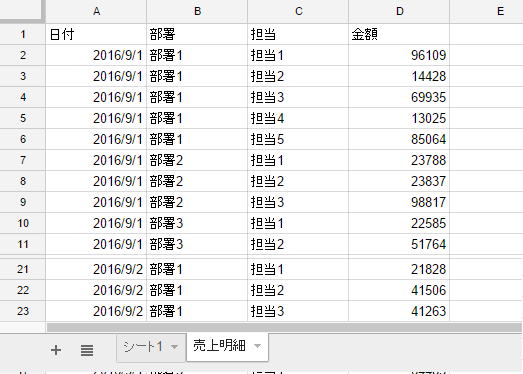
QUERY(データ, クエリ, [見出し])
クエリを実行するセルの範囲です。
データの各列に指定できるのは、ブール値、数値(日付/時刻を含む)、文字列の値です。
Google Visualization API のクエリ言語で記述されたクエリです。
クエリの値は二重引用符で囲むか、適切なテキストを含むセルへの参照にします。
データの上部にある見出し行の数です。
省略した場合や -1 と指定した場合は、データの内容に基づいて推測されます。
avg() ・・・ 平均
count() ・・・ 件数
max() ・・・ 最大値
min() ・・・ 最小値
sum() ・・・ 合計
A4セルに入れる数式
=QUERY('売上明細'!A:D,"クエリ",1)
このような数式になります。
select B,SUM(D) where A>=date '2016-09-01' and A<=date '2016-09-03' group by B
列の指定は、A,B,C,・・・と、列記号で指定します。
A2セルとB2セルをTEXT関数で編集します。
'"&TEXT(A2,"yyyy-mm-dd")&"'
'"&TEXT(B2,"yyyy-mm-dd")&"'
=QUERY('売上明細'!A:D,
"select B,SUM(D) where A>=date '"&TEXT(A2,"yyyy-mm-dd")&"' and A<=date '"&TEXT(B2,"yyyy-mm-dd")&"' group by B"
,1)
数値であれば、A>=1200
文字であれば、A='ABC'
のように指定すれば良いのですが、
日付の場合は、A>= date '2016-09-01'
のように指定しなければなりません。
結果
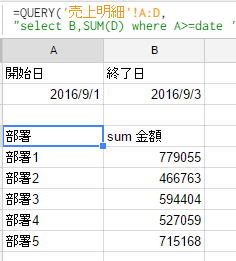
エイリアス(AS句)が指定できないようで、
見出し名称の変更方法が分かりませんでした。
変更できるようなら、いずれ追記します。
※以下の数式は改行しています。
=QUERY('売上明細'!A:D,
"select B,SUM(D) where A>=date '"&TEXT(A2,"yyyy-mm-dd")&"' and A<=date '"&TEXT(B2,"yyyy-mm-d")&"' group by B
label SUM(D) '金額合計'",1)
これで、見出しが「合計金額」と表示できるようになります。
Excelなら、マクロでADO(ActiveX Data Object)を使って、ほぼ同様の事が出来ます。
Googleスプレッドシートは、標準の関数で出来るところは素晴らしいと思います。
ExcelでADOを使う場合に比べて、かなり手軽に使う事が出来ます。
ただ、クエリ言語が少々癖がありますし、使用できる関数が少ないのは不満です。
もう少し、SQLに近い方が良かったかなーと言うのは贅沢な要望でしょうか。
同じテーマ「スプレッドシート入門」の記事
他のスプレッドシートからQUERYで取得
新着記事NEW ・・・新着記事一覧を見る
ブール型(Boolean)のis変数・フラグについて|VBA技術解説(2024-04-05)
テキストの内容によって図形を削除する|VBA技術解説(2024-04-02)
ExcelマクロVBA入門目次|エクセルの神髄(2024-03-20)
VBA10大躓きポイント(初心者が躓きやすいポイント)|VBA技術解説(2024-03-05)
テンキーのスクリーンキーボード作成|ユーザーフォーム入門(2024-02-26)
無効な前方参照か、コンパイルされていない種類への参照です。|エクセル雑感(2024-02-17)
初級脱出10問パック|VBA練習問題(2024-01-24)
累計を求める数式あれこれ|エクセル関数応用(2024-01-22)
複数の文字列を検索して置換するSUBSTITUTE|エクセル入門(2024-01-03)
いくつかの数式の計算中にリソース不足になりました。|エクセル雑感(2023-12-28)
アクセスランキング ・・・ ランキング一覧を見る
1.最終行の取得(End,Rows.Count)|VBA入門
2.セルのコピー&値の貼り付け(PasteSpecial)|VBA入門
3.RangeとCellsの使い方|VBA入門
4.ひらがな⇔カタカナの変換|エクセル基本操作
5.繰り返し処理(For Next)|VBA入門
6.変数宣言のDimとデータ型|VBA入門
7.ブックを閉じる・保存(Close,Save,SaveAs)|VBA入門
8.並べ替え(Sort)|VBA入門
9.セルのクリア(Clear,ClearContents)|VBA入門
10.Findメソッド(Find,FindNext,FindPrevious)|VBA入門
- ホーム
- その他
- スプレッドシート入門
- QUERY関数を使って条件付き集計
このサイトがお役に立ちましたら「シェア」「Bookmark」をお願いいたします。
記述には細心の注意をしたつもりですが、
間違いやご指摘がありましたら、「お問い合わせ」からお知らせいただけると幸いです。
掲載のVBAコードは動作を保証するものではなく、あくまでVBA学習のサンプルとして掲載しています。
掲載のVBAコードは自己責任でご使用ください。万一データ破損等の損害が発生しても責任は負いません。
